10 načinov, kako popraviti, da filtri Snapchat ne delujejo v sistemu Android
Miscellanea / / April 05, 2023
Socialne medije uporabljam, da ostanem povezan s prijatelji. Toda ena aplikacija, ki mi je najbolj všeč, je Snapchat. Razlog za uporabo obravnavane aplikacije je ta, da rad klikam selfije in ta aplikacija mi to omogoča. Poleg tega leče, ki so na voljo na njem, naredijo postopek klikanja selfijev zabaven. Kliknjene fotografije lahko delite s prijatelji kot posnetke. Toda včasih se lahko soočite z napako filtra Snapchat. Če se soočate z isto težavo, ste na pravi strani. Kajti v tem priročniku vam bomo povedali, zakaj moj Snapchat ne prikazuje lokacijskih filtrov in kako popraviti, da filtri Snapchat ne delujejo. Torej, brez odlašanja, začnimo.
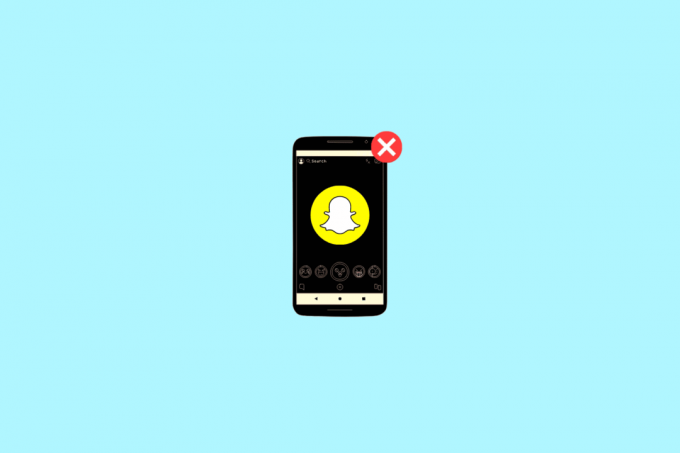
Kazalo
- Kako popraviti, da filtri Snapchat ne delujejo v sistemu Android
- Zakaj moj Snapchat ne prikazuje lokacijskih filtrov?
- 1. način: Osnovne metode odpravljanja težav
- 2. način: Izklopite način varčevanja s podatki na Snapchatu
- 3. način: Izklopite način varčevanja s podatki na pametnem telefonu
- 4. način: Popravite počasno internetno povezavo
- 5. način: Znova se prijavite v Snapchat
- 6. način: Omogočite dovoljenje za lokacijo
- 7. način: posodobite Snapchat
- 8. način: Posodobite pametni telefon
- 9. način: Počistite predpomnilnik aplikacije
- 10. način: Znova namestite Snapchat
Kako popraviti, da filtri Snapchat ne delujejo v sistemu Android
Všeč mi je leča z naravnim bleskom Snapchat. Kliknem več kot 90 % selfijev z uporabo objektiva z naravnim bleskom. Toda enkrat nisem mogel dostopati do njega zaradi napake v filtru Snapchat. Nato sem preizkusil nekaj metod, ki so mi pomagale odpraviti težavo. Zato vam lahko povem, kako popraviti, da filtri Snapchat ne delujejo v sistemu Android. Pred tem pa poglejmo, zakaj moj Snapchat ne prikazuje lokacijskih filtrov. Torej, prosimo, nadaljujte z branjem, če želite izvedeti več o tem.
Zakaj moj Snapchat ne prikazuje lokacijskih filtrov?
Če želite izvedeti, zakaj moj Snapchat ne prikazuje lokacijskih filtrov, preberite spodaj navedene razloge:
- Strežnik ne deluje.
- Kliknete na sliko pri šibki svetlobi.
- Začasne napake, ki preprečujejo nemoteno delovanje aplikacije.
- Funkcija lokacije ni omogočena v vaši napravi.
- Slaba internetna povezava.
- Način varčevanja s podatki je vklopljen v vaši napravi.
- V aplikaciji je vklopljen način varčevanja s podatki.
- Zastarela različica aplikacije.
- Zastarela programska oprema telefona.
- Poškodovane datoteke predpomnilnika.
1. način: Osnovne metode odpravljanja težav
Tukaj je nekaj običajnih metod, ki jih lahko preizkusite. Te metode so učinkovite, a enostavne za izvajanje. Zato vam predlagamo, da preizkusite te osnovne metode za odpravljanje težav:
1A. Počakajte na čas delovanja strežnika
Z obravnavano težavo se lahko soočite, ko strežniki ne delujejo. Torej, najprej preverite stanje strežnika, ker če strežniki ne delujejo, ne glede na to, kaj poskusite, težava ne bo rešena. Stanje lahko preverite na Detektor navzdol strani. Če strežniki ne delujejo, počakajte, da pride čas delovanja strežnika. V nasprotnem primeru preizkusite naslednje metode.
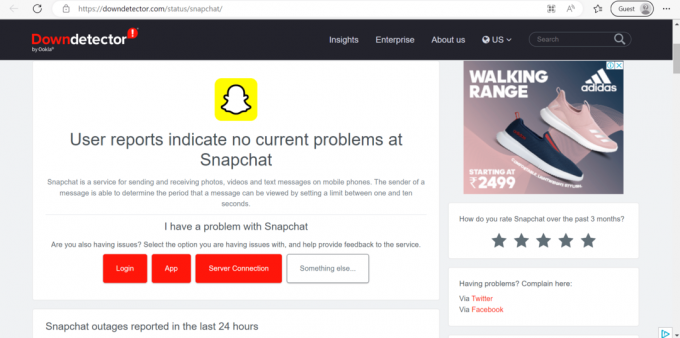
1B. Zagotovite dobro osvetljeno okolje
Ko kliknete fotografije z obravnavano aplikacijo, se prepričajte, da je slike kliknejo v dobro osvetljenem okolju.
1C. Prisilni ponovni zagon aplikacije
Druga možna rešitev za odpravo nedelovanja filtrov Snapchat je prisilni ponovni zagon aplikacije. Ko prisilno znova zaženete aplikacijo, se vsi procesi v ozadju in ospredju, povezani z aplikacijo, popolnoma končajo. Tako lahko odpravi napake, ki povzročajo težavo. Koraki za izvedbo enakega so navedeni spodaj:
1. Najprej odprite predal za aplikacije na pametnem telefonu in tapnite nastavitve.
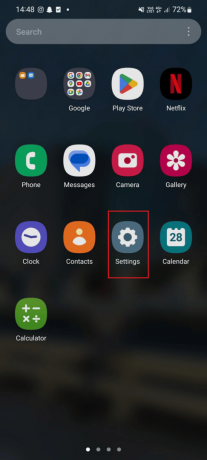
2. Zdaj povlecite navzdol in tapnite Aplikacije.
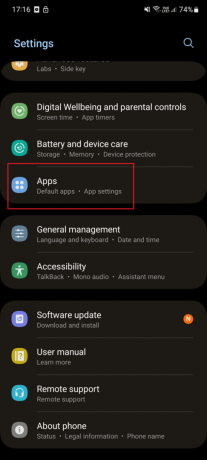
3. Ponovno se pomaknite navzdol in tapnite Snapchat.
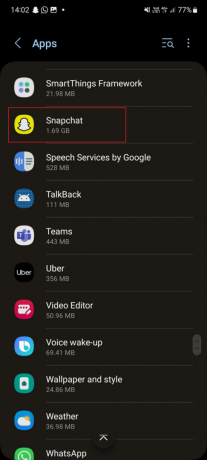
4. V razdelku Informacije o aplikaciji tapnite Prisilna ustavitev.
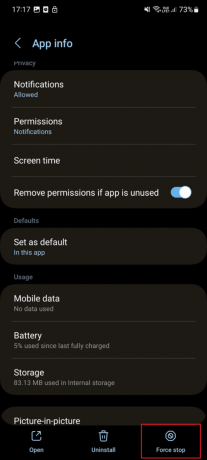
5. Zdaj odprite aplikacijo in preverite, ali je težava odpravljena.
1D. Znova zaženite pametni telefon
Nekatere aplikacije delujejo v ozadju in lahko vplivajo na delovanje vaše naprave. Poleg tega lahko ta motnja nekaterim aplikacijam, kot je Snapchat, prepreči pravilno delovanje. Če želite odpraviti to težavo, znova zaženite napravo. Uporabite korake, da izvedete isto na svojem pametnem telefonu:
1. Najprej pritisnite in pridržite pametni telefon Gumbi za vklop in zmanjšanje glasnosti.
2. Zdaj tapnite Ponovni zagon za ponovni zagon naprave.

Preberite tudi:Kako iskati Snapchat po telefonski številki
2. način: Izklopite način varčevanja s podatki na Snapchatu
V obravnavani aplikaciji je na voljo način varčevanja s podatki. Ko je ta funkcija omogočena v aplikaciji, boste morali posnetke in filtre naložiti ročno. Tako preprečite, da bi aplikacija porabila čezmerno količino mobilnih podatkov. Filtre Snapchat, ki ne delujejo v sistemu Android, lahko popravite tako, da onemogočite način varčevanja s podatki. Če želite izvedeti, kako ga onemogočiti, glejte spodaj navedene korake:
1. Najprej se dotaknite Snapchat.
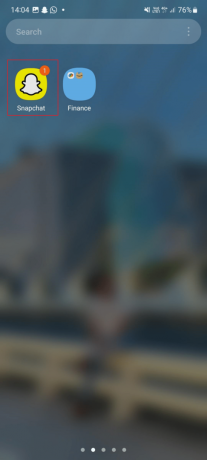
2. Dotaknite se ikona profila.
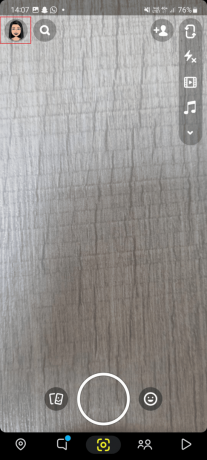
3. Nato tapnite na ikona v obliki zobnika ki se nahaja na zgornji desni strani zaslona.
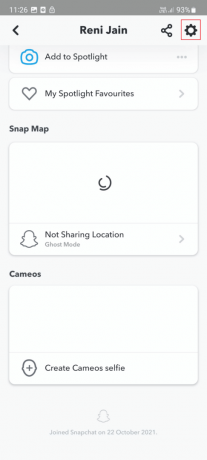
4. Pomaknite se navzdol in pod NADZOR ZASEBNOSTI, Klikni Varčevanje s podatki.
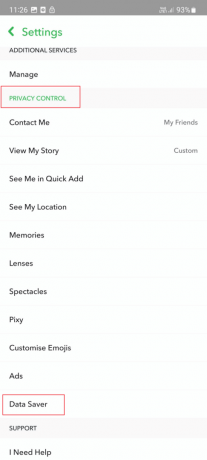
5. končno, izklopite varčevanje s podatki način.
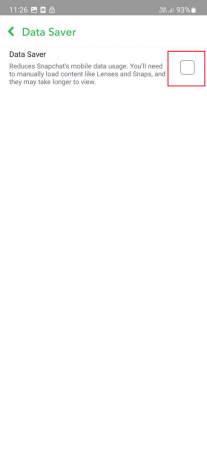
3. način: Izklopite način varčevanja s podatki na pametnem telefonu
Na pametnem telefonu morate izklopiti način varčevanja s podatki. Ker način varčevanja s podatki aplikacijam, ki se izvajajo v ozadju, ne dovoljuje uporabe interneta. Posledično ne boste prejemali posodobitev v aplikaciji. Zagotovili smo korake, ki vas bodo vodili, kako izklopiti način varčevanja s podatki na pametnem telefonu:
1. Najprej se dotaknite nastavitve.
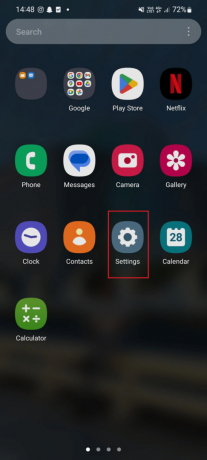
2. Zdaj tapnite Povezave.
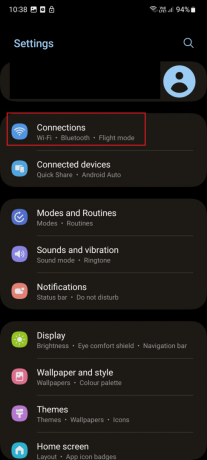
3. Klikni Poraba podatkov.

4. V razdelku Uporaba podatkov tapnite Varčevanje s podatki.
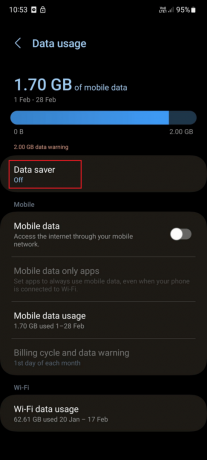
5. končno, izklopi the Varčevanje s podatki.
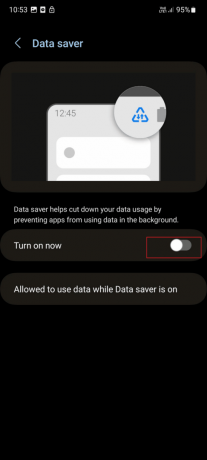
4. način: Popravite počasno internetno povezavo
Slaba internetna povezava je lahko vzrok za napako filtra Snapchat. Če je omrežje šibko, ne boste mogli uporabljati želene funkcije. Zato bi morali odpraviti težave z internetno povezavo. Preberite naš vodnik naprej Kako povečati hitrost interneta na vašem telefonu Android za odpravljanje težav z internetno povezavo.

Preberite tudi: Kako povezati Instagram s Snapchat Story
5. način: Znova se prijavite v Snapchat
Naslednja možna rešitev, ki jo lahko izvedete, je ponovna prijava v aplikacijo. Koraki za odpravo napake filtra Snapchat z metodo ponovne prijave so:
1. Kosilo Snapchat.
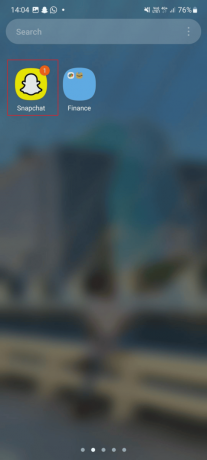
2. Po tem tapnite na Ikona profila.

3. Nato tapnite na ikona v obliki zobnika.
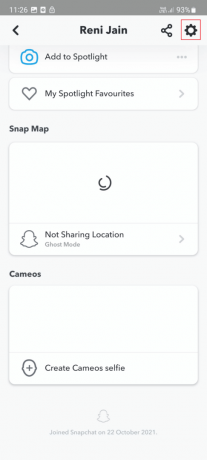
4. Zdaj povlecite navzdol in tapnite Odjava.
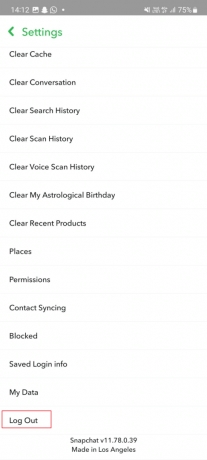
5. zdaj, ponovna prijava z vnosom poverilnic.
6. način: Omogočite dovoljenje za lokacijo
Če lokacijske storitve niso omogočene za obravnavano aplikacijo, leče, ki prikazujejo vašo trenutno lokacijo, ne bodo prikazale mesta. Posledično se lahko zgodi, da filtri Snapchat ne delujejo v sistemu Android. Če želite popraviti, da filtri Snapchat ne delujejo, v pametnem telefonu vklopite funkcijo lokacije. Uporabite navedene korake:
1. Najprej zagon nastavitve.
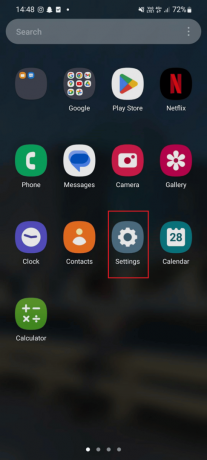
2. Zdaj se pomaknite navzdol in tapnite Lokacija.
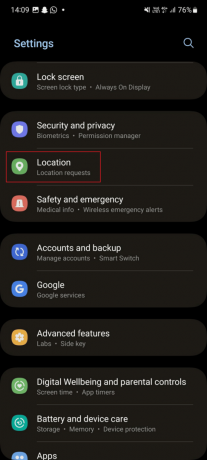
3. Vklopi možnost lokacije.
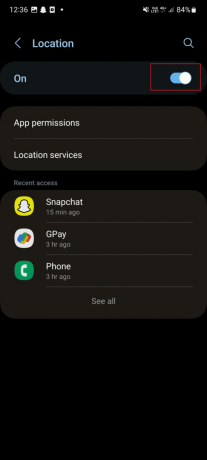
4. Na istem zaslonu tapnite Dovoljenja aplikacije.
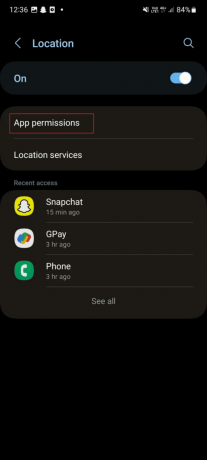
5. Povlecite navzdol in tapnite Snapchat.

6. Klikni Dovoli samo med uporabo aplikacije.

7. Zaženite aplikacijo in preverite, ali leča zdaj prikazuje lokacijo.
7. način: posodobite Snapchat
Za odpravo napak in napak Snapchat prihaja s posodobitvami. Poleg tega starejša različica aplikacije morda ne podpira več funkcij, ki jih želite uporabljati. Zato morate posodobiti aplikacijo. Ko je vaš pametni telefon povezan prek WiFi, se aplikacija samodejno posodobi. Če pa v telefonu uporabljate podatkovni paket, se aplikacija ne posodobi samodejno. Torej boste morali aplikacijo posodobiti ročno z uporabo preprostih korakov:
1. Odprite predal za aplikacije in zaženite Trgovina z igračami.

2. V iskalno polje vnesite Snapchat in tapnite na ikona za iskanje ki se nahaja na tipkovnici.

3. Nato tapnite na Nadgradnja možnost.
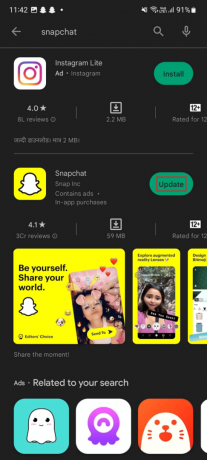
4. Počakajte, da se posodobitev zaključi. Ko je končano, ponovni zagon aplikacijo in preverite, ali je težava odpravljena.
8. način: Posodobite pametni telefon
Če uporabljate starejšo različico Androida, se lahko soočite s težavo s funkcijo leče obravnavane aplikacije. Zastarela različica vaše mobilne programske opreme morda ne bo zmožna izvajati novih funkcij aplikacije. Zato morate programsko opremo telefona posodobiti na popravite, da filtri Snapchat ne delujejo. Uporabite spodnje korake:
1. Dotaknite se nastavitve ikona.

2. Zdaj tapnite Posodobitev programske opreme.
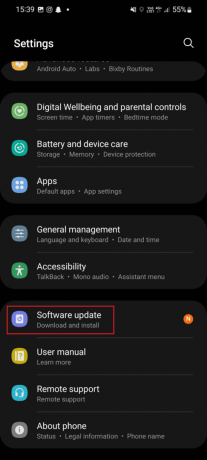
3. Klikni Prenesite in namestite pri posodobitvi programske opreme.
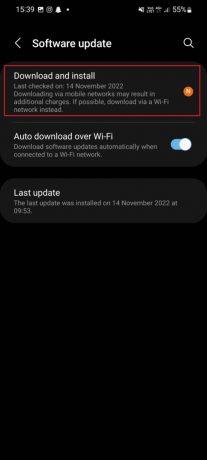
4. Na koncu tapnite Prenesi in počakajte, da se programska oprema posodobi.
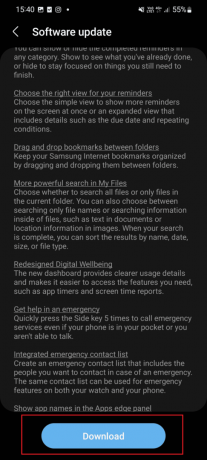
9. način: Počistite predpomnilnik aplikacije
Datoteke predpomnilnika v obravnavani aplikaciji shranjujejo vse pogosto uporabljene nalepke, filtre in pomnilnike v obliki predpomnilnika. In zaradi predpomnilniških datotek vam ni treba znova prenašati istih nalepk. Toda sčasoma se lahko datoteke predpomnilnika poškodujejo. Zato morate poškodovane datoteke odstraniti. Sledite korakom, da to storite na svojem pametnem telefonu:
1. Najprej tapnite na Snapchat aplikacija
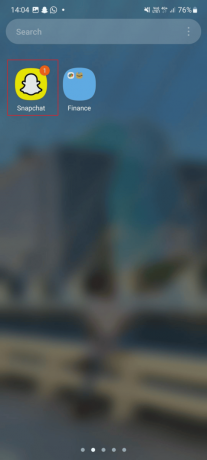
2. Zdaj se dotaknite ikona profila.

3. Klikni ikona v obliki zobnika.
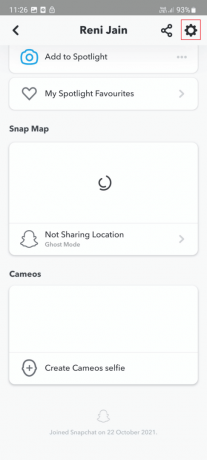
4. Spodaj AKCIJE NA RAČUNU, Klikni Počisti predpomnilnik.
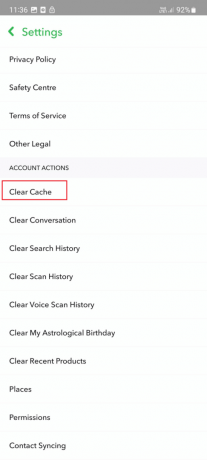
5. Na koncu tapnite Nadaljuj.
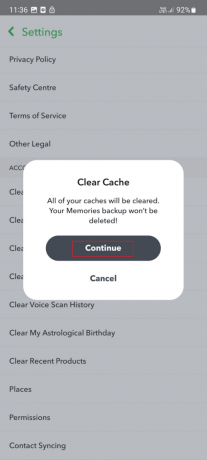
Preberite tudi: Kaj se zgodi, če izbrišete Snapchat?
10. način: Znova namestite Snapchat
Tudi po poskusu vseh metod filtri Snapchat ne delujejo. Težava z Androidom ostaja; nato lahko znova namestite aplikacijo. Za to boste morali odstraniti aplikacijo in jo nato namestiti prek Trgovine Play. Nameščena aplikacija bo posodobljena, vendar se boste morali znova prijaviti. Prepričajte se, da poznate poverilnice. Koraki za izvedbo enakega so navedeni spodaj:
1. Najprej se dotaknite nastavitve.
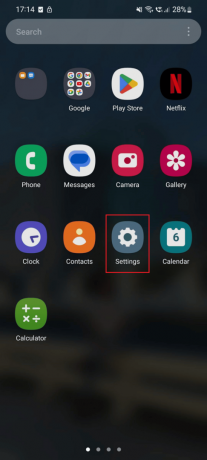
2. Zdaj tapnite Aplikacije.
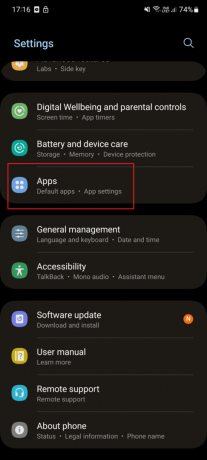
3. Povlecite in tapnite Snapchat.
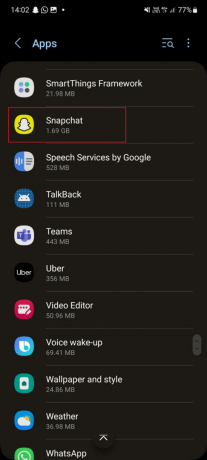
4. Klikni Odstrani.
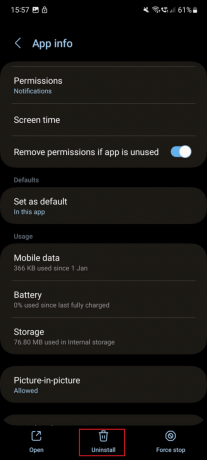
5. Na koncu izberite v redu.
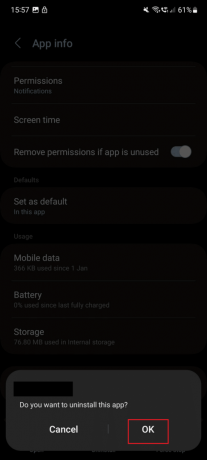
6. Zaženite Trgovina z igračami.
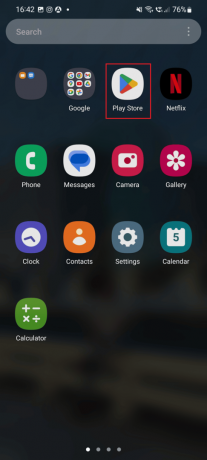
7. V iskalno polje vnesite Snapchat in tapnite ikono za iskanje na tipkovnici.
8. Klikni namestitev možnost.
9. Počakajte, da se namestitev zaključi. Po tem odprite aplikacijo in preverite, ali je težava odpravljena.
Priporočeno:
- Kako preklicati prednaročilo za Xbox
- Odpravite napako, da se fotografije WhatsApp ne varnostno kopirajo v Google Photos v sistemu Android
- Kako obnoviti izbrisane spomine Snapchat
- Kako odstraniti telefonsko številko iz Snapchata
Upamo, da je bil ta članek koristen in da ste lahko popravite, da filtri Snapchat ne delujejo. Sporočite nam, katera metoda je delovala za vas. Če imate še vedno vprašanja, jih lahko postavite v spodnjem oddelku za komentarje. Sporočite nam tudi, kaj se želite naslednjega naučiti.



